Over proefomgevingen
Met behulp van het Microsoft Power Platform-beheercentrum kunt u omgevingen van meerdere typen creëren. Met proefomgevingen kunnen bedrijven en klanten nieuwe functies en oplossingen uitproberen. Er zijn twee soorten proefomgevingen: proefomgeving (standaard) en proefomgeving (op abonnementsbasis).
Notitie
De term 'proefomgeving', zoals gebruikt in alle andere onderwerpen en de gebruikersinterface, verwijst naar het standaardtype van de proefomgeving in plaats van naar het op een abonnement gebaseerde type.
Niet alle bedrijven en beheerders benaderen proefomgevingen op dezelfde manier. Dit geldt vooral als het erom gaat te beslissen of gebruikers nieuwe mogelijkheden mogen proberen. Sommige bedrijven laten gebruikers functies uitproberen waarbij ze zichzelf kunnen bedienen. Anderen willen dat beheerders volledig bepalen wat er wordt uitgeprobeerd in de proefomgeving en wie bevoegd is om de proefomgeving te gebruiken. De twee soorten proefomgevingen bieden dit niveau van controle.
- Proefversie (standaard): Dit is het type proefomgeving dat bedrijven kunnen gebruiken om gebruikers en afdelingsmanagers nieuwe functies te laten uitproberen en snel weinig code en no-code-toepassingen en -processen te bouwen. Organisatiebeheerders (tenantbeheerders) kunnen alle gebruikers of alleen tenantbeheerders in staat stellen om proefomgevingen te maken. Als het gebruikers is toegestaan de proefomgeving te gebruiken, kan iedere gebruiker van die organisatie die een geschikte licentie heeft, een proefomgeving creëren die vervolgens 30 dagen beschikbaar is. Na 30 dagen wordt de omgeving uitgeschakeld en verwijderd.
- Proefversie (op abonnementsbasis): Dit is het type proefomgeving dat bedrijven kunnen gebruiken om grotere oplossingen voor meerdere gebruikers en meerdere afdelingen te ontwikkelen en proof-of-concept-reviews uit te voeren. Tenantbeheerders kunnen een proefversie (op abonnementsbasis) van omgeving aan hun tenant toevoegen, of nieuwe klanten kunnen zich aanmelden voor een nieuwe tenant en de Beheerder van de tenant worden. Voor nieuwe klanten wordt een door de beheerder beheerd abonnement aangemaakt met een vast aantal licenties (meestal 25). De beheerder bepaalt welke andere gebruikers licenties toegewezen krijgen. Een door een beheerder beheerd abonnement heeft een einddatum die kan worden verlengd.
Geen van beide typen proefomgeving verbruikt betaalde capaciteit. U kunt beide typen proefomgeving converteren naar een productieomgeving door voor deze proefomgeving over te schakelen naar verbruik van betaalde capaciteit, waardoor de proefomgeving niet wordt uitgeschakeld en verwijderd. Nadat de proefomgeving een productieomgeving is geworden, volgt deze de levenscyclus van een omgeving met een betaalde licentie.
Meerdere manieren om een proefomgeving te starten
Het type proefomgeving dat u maakt, is afhankelijk van waar u begint en wat uw machtigingen zijn op tenantniveau.
| Type proefomgeving | Machtigingen op tenantniveau | Locatie voor maken van proefomgeving |
|---|---|---|
| Proefomgeving (standaard) | Gebruiker of beheerder | Power Platform-beheercentrum. Zie Een proefomgeving (standaard) maken in het Power Platform-beheercentrum |
| Proefomgeving (standaard) | Gebruiker of beheerder | https://trials.dynamics.com |
| Proefversie (op abonnement gebaseerd) | Beheerder | Power Platform-beheercentrum. Zie Een proefomgeving (op abonnementsbasis) maken in het Power Platform-beheercentrum |
| Proefomgeving (op abonnementsbasis) | Gebruiker of beheerder | 'Aan de slag'-pagina's, zoals: |
Een proefomgeving (standaard) maken in het Power Platform-beheercentrum
Meld u aan bij het Power Platform-beheercentrum met beheerdersreferenties.
Ga naar Omgevingen en selecteer vervolgens + Nieuw.
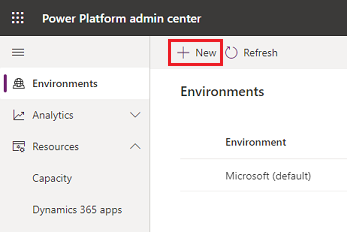
Voer de volgende gegevens in en selecteer Volgende.
Instelling Beschrijving Naam De naam van uw omgeving. Type Kies Proefversie. Regio Kies een regio voor de omgeving. Doeleinde Geef een beschrijving van de omgeving op. Een database voor deze omgeving maken? Selecteer Ja om een Microsoft Dataverse-database aan de proefomgeving (standaard) toe te voegen. 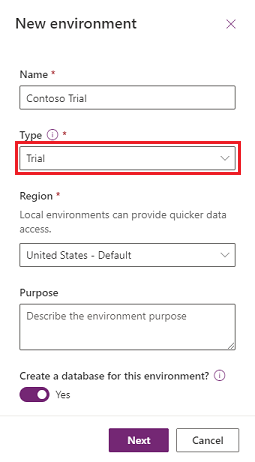
Voer de volgende gegevens in en selecteer Opslaan.
Instelling Beschrijving Language De standaardtaal voor deze omgeving. Valuta De basisvaluta die wordt gebruikt voor rapportage. Dynamics 365-apps inschakelen Selecteer Ja en selecteer vervolgens apps om automatisch te implementeren, zoals Dynamics 365 Sales en Dynamics 365 Customer Service. Voorbeeldapps en -gegevens implementeren Deze instelling is vooraf ingesteld op Nee en kan niet worden gewijzigd. Beveiligingsgroep Selecteer een beveiligingsgroep om de toegang tot deze omgeving te beperken. 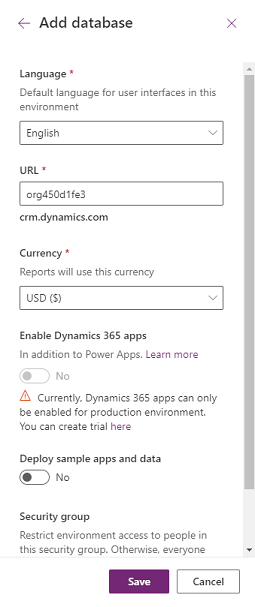
Een proefomgeving (op abonnementsbasis) maken in het Power Platform-beheercentrum
Meld u aan bij het Power Platform-beheercentrum met beheerdersreferenties.
Ga naar Omgevingen en selecteer vervolgens Nieuw.
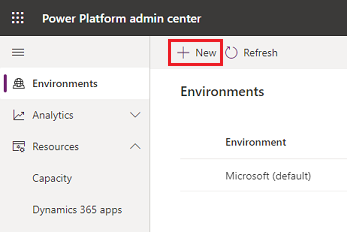
Selecteer bij Type de optie voor een proefomgeving (op abonnementsbasis), vul vervolgens gegevens in en selecteer andere instellingen. Selecteer Volgende.
Instelling Beschrijving Naam De naam van uw omgeving. Type Proefversie (op abonnementsbasis). Regio Een regio voor de omgeving. Doeleinde Geef een beschrijving van de omgeving op. Een database voor deze omgeving maken Deze instelling is vooraf ingesteld op Ja en kan niet worden gewijzigd, omdat er een Dataverse-database moet worden aangemaakt voor een proefomgeving (op abonnementsbasis). 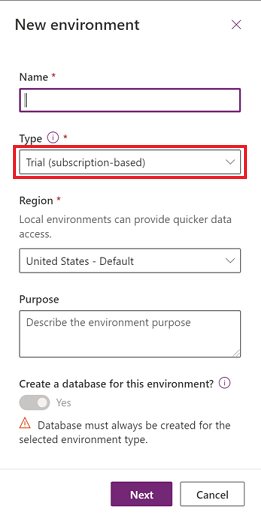
Geef de volgende instellingen op en selecteer vervolgens Opslaan.
Instelling Beschrijving Language De standaardtaal voor deze omgeving. URL De omgevingsnaam die in de URL moet worden opgenomen. Valuta De basisvaluta die wordt gebruikt voor rapportage. Dynamics 365-apps inschakelen - Selecteer Ja als u de instelling Deze apps automatisch implementeren wilt weergeven, die wordt beschreven in de volgende rij van deze tabel.
- Selecteer Nee als u een omgeving wilt inrichten zonder apps. U kunt proefomgevingen maken voor apps en stromen die geen of zeer beperkt gebruikmaken van code, maar niet voor het volledige Dynamics 365-toepassingsplatform.
Deze apps automatisch implementeren Deze instelling verschijnt als u Dynamics 365-apps inschakelen instelt op Ja. - Selecteer Alle bedrijfstoepassingen, Customer Service Pro of Sales Pro om Dynamics 365-apps te implementeren en uit te proberen.
- Selecteer Geen als u een omgeving wilt inrichten zonder apps.
Beveiligingsgroep Selecteer een beveiligingsgroep om de toegang tot deze omgeving te beperken. Voorbeeldapps en -gegevens implementeren Deze instelling verschijnt als u Dynamics 365-apps inschakelen instelt op Nee.
Selecteer Ja om voorbeeld-apps en gegevens op te nemen. Met voorbeeldgegevens kunt u experimenteren terwijl u leert.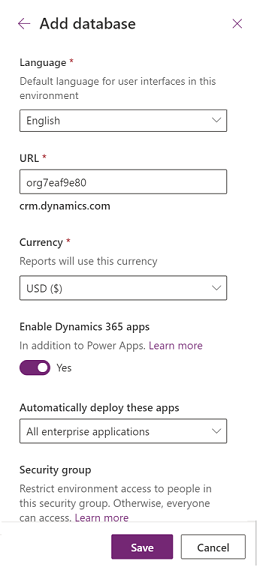
De vervaldatum voor een proefomgeving (standaard) controleren
Meld u aan bij het Power Platform-beheercentrum met beheerdersreferenties.
Ga naar Omgevingen> [selecteer een proefomgeving] >Alle bekijken. Controleer Dag(en) resterend.
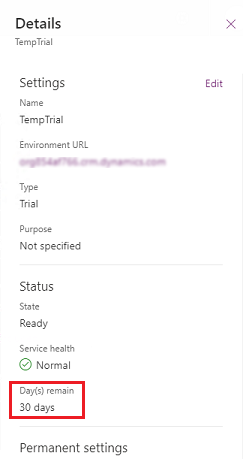
De vervaldatum voor een proefomgeving (op abonnementsbasis) controleren
Een proefomgeving (op abonnementsbasis) heeft een levensduur die zo lang is als het abonnement actief is. Voer de volgende stappen uit om de vervaldatum te controleren.
Meld u aan bij Microsoft 365 Beheercentrum als gebruiker met toegang om abonnementsinformatie te bekijken. Meer informatie over beheerdersrollen vindt u op Over beheerdersrollen in de Microsoft 365 Beheercentrum.
Selecteer Facturering>Uw producten en selecteer vervolgens het tabblad producten .
Selecteer uw Dynamics 365-abonnement en controleer de vervaldatum.
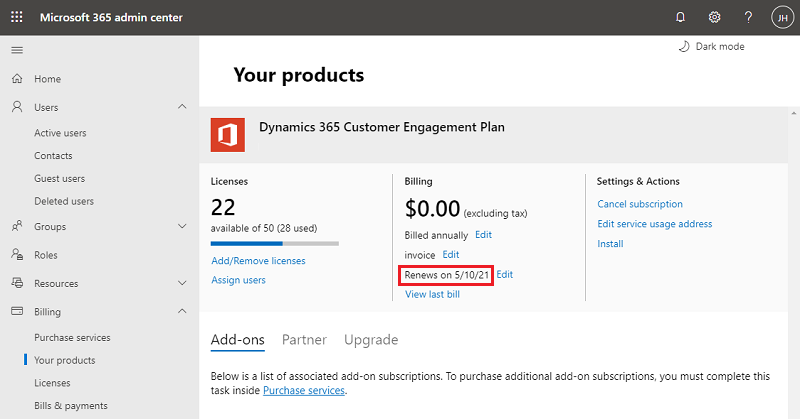
Een proefomgeving (standaard) uitbreiden
Let op het volgende:
- Binnen de laatste 7 dagen voordat de standaard proefomgeving vervalt, kan de beheerder van de proefomgeving een selfservice-uitbreiding van de vervallende omgeving uitvoeren. Dit voegt 30 dagen extra toe vanaf de oorspronkelijke vervaldatum.
- Er is slechts één selfservice-uitbreiding toegestaan per standaard proefomgeving. Om de omgeving verder te behouden, moet deze zijn omgezet naar een productieomgeving.
Om een standaardproefperiode te verlengen:
Meld u aan bij het Power Platform-beheercentrum met beheerdersreferenties.
Ga naar Omgevingen en selecteer vervolgens een omgeving die vervalt en de optie Proefperiode verlengen heeft. De optie Proefperiode verlengen verschijnt als er 7 dagen of minder resteren voordat de omgeving verloopt.

Proefperiode verlengen selecteren
Lees de melding en selecteer vervolgens Proefperiode verlengen.
Uw proefperiode wordt 30 dagen verlengd vanaf de oorspronkelijke vervaldatum.
Een proefomgeving (op basis van abonnement) verlengen
De vervaldatum van proefomgevingen op abonnementsbasis (ook wel bekend als beheerdersproefomgevingen) is gekoppeld aan de vervaldatum van het abonnement. Daarom kunnen proefomgevingen op basis van een abonnement niet onafhankelijk worden uitgebreid. Er zijn beperkte opties voor het verlengen van proefabonnementen voor beheerders, wat van invloed is op het verlengen van de vervaldatum van bijbehorende proefomgevingen.
Om een op abonnementen gebaseerde (beheerders) proefperiode te verlengen:
Beheerders kunnen een enkelvoudige verlenging aanvragen in het Microsoft 365-beheercentrum. Bekijk Probeer of koop een Microsoft 365 zakelijk abonnement.
Er is slechts één selfservice-uitbreiding toegestaan per op een aanbieding gebaseerde proefomgeving. Om de omgeving verder te behouden, moet deze zijn omgezet naar een productieomgeving.
Een proefomgeving van een van beide typen converteren naar een productieomgeving
Meld u aan bij het Power Platform-beheercentrum met beheerdersreferenties.
Ga naar Omgevingen> [selecteer een proefomgeving] >Converteren naar productie.
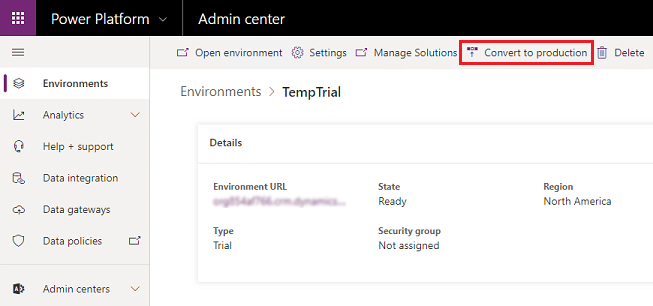
Selecteer Doorgaan.
Het converteren naar een productieomgeving kan verschillende uren in beslag nemen.
Veelgestelde vragen
Met welk type account kan een gratis proefomgeving worden gemaakt?
Voor de beste proefversie raden we u aan het e-mailadres van uw werk of school te gebruiken dat wordt beheerd door Microsoft Entra ID Als u een standaard proefomgeving maakt van https://trials.dynamics.com/, ondersteunen sommige producten mogelijk een e-mailaccount voor consumenten dat niet wordt beheerd door Microsoft Entra ID.
Notitie
Als u een e-mailaccount voor consumenten gebruikt om een proefomgeving te maken, zijn er beperkingen in uw proefervaring zoals:
- U hebt geen toegang tot het Power Platform-beheercentrum om de proefomgeving te beheren, de proefperiode uit te breiden of gebruikers van de omgeving te beheren.
- U hebt geen toegang tot het Microsoft 365-beheercentrum om tenantgebruikers te beheren.
Wie kan een proefomgeving converteren naar een productieomgeving?
De organisatiebeheerder (tenantbeheerder) kan bepalen wie proefomgevingen mag maken en deze naar productieomgevingen mag converteren. Als u daar toestemming voor hebt en u beschikt over 1 GB aan beschikbare productiedatabasecapaciteit, kunt u een proefomgeving converteren naar een productieomgeving. Mogelijk moet u extra capaciteit vrijmaken of aanschaffen als de database van de proefomgeving de beschikbare productiecapaciteit overschrijdt. Zie Dataverse-opslagcapaciteit om de grootte van de database van de proefomgeving te bepalen.
Ik zie een optie voor het type proefomgeving (op abonnementsbasis), waarom kan ik dit type proefomgeving niet maken?
Alleen tenantbeheerders kunnen een proefomgeving (op abonnement gebaseerd) maken. Zorg er ook voor dat u een actief Dynamics 365-proefabonnement hebt.
Kan ik een proefomgeving kopiëren?
Ja. Tenantbeheerders kunnen proefomgevingen (op abonnement gebaseerd) kopiëren naar een doelomgeving van hetzelfde type.
Welke administratieve bewerkingen worden ondersteund voor proefomgevingen?
Een proefperiode van 30 dagen kan alleen worden gemaakt en verwijderd. Opnieuw instellen, back-ups maken, herstellen of kopiëren is niet mogelijk.
Waarom kan ik geen back-up maken van mijn proefomgeving?
Administratieve bewerkingen (kopiëren, back-up maken, herstellen en opnieuw instellen) worden niet ondersteund voor proefversies, met uitzondering van verwijderen.
Hoe kan ik mijn gegevens en resources behouden als ik niet de mogelijkheid heb om de proefomgeving (standaard) te converteren naar een productieomgeving?
U kunt uw resources en gegevens naar een andere omgeving exporteren als u ze langer dan gedurende de proefperiode wilt behouden. We raden u aan om een productieomgeving of een individuele omgeving te maken (met Power Apps Developer Plan) en uw resources naar die omgeving te exporteren.
Hier volgen een aantal richtlijnen voor het exporteren van resources:
| Type resources in de omgeving | Hoe exporteer ik deze? |
|---|---|
| Apps (canvas en modelgestuurd) en stromen | U kunt verpakking gebruiken om apps en stromen vanuit één omgeving te exporteren. |
| Gegevens in de database (omgeving met een Dataverse-database) |
|
We verwijderen proefomgevingen (standaard) waar 30 dagen geen activiteit heeft plaatsgevonden in de omgevingsdatabases.
Zie ook
Overzicht van omgevingen
Kies de juiste plannen voor uw team
Licentieoverzicht
Opdrachten voor proeflicenties blokkeren
Bepaal wie omgevingen kan maken en beheren in de Power Platform Beheercentrum